
Linux yadrosi operatsion tizimlari odatda ko'p sonli bo'sh va bo'sh bo'lmagan kataloglarni saqlaydi. Ularning ba'zilari haydovchiga juda ko'p joy egallaydi va ko'pincha keraksiz bo'lib qoladi. Bunday holda, ularni olib tashlash to'g'ri tanlov bo'ladi. Tozalashning bir necha yo'li mavjud, ularning har biri ma'lum bir vaziyatda qo'llanilishi mumkin. Keling, mavjud bo'lgan barcha usullarni batafsil ko'rib chiqaylik va sizning ehtiyojlaringizga qarab eng maqbulini tanlaysiz.
Linux-da kataloglarni o'chirish
Ushbu maqola doirasida biz buyruqlarni kiritish orqali ishga tushadigan konsol yordam dasturlari va qo'shimcha vositalar haqida gaplashamiz. Ammo, ko'pincha tarqatishda grafik chig'anoqlar amalga oshirilishini unutmang. Shunga ko'ra, katalogni yo'q qilish uchun unga fayl menejeri orqali borishingiz kerak, ikonkani o'ng tugmachani bosib, tanlang Yo'q qilish. Shundan so'ng, savatni bo'shatishni unutmang. Biroq, ushbu parametr hamma foydalanuvchilarga tegishli bo'lmaydi, shuning uchun quyidagi qo'llanmalarni o'qib chiqishingizni maslahat beramiz.
Yo'llarni ko'rib chiqishni boshlashdan oldin, buyruqni kiritganingizda, ko'pincha o'chirmoqchi bo'lgan papkaning nomini mustaqil ravishda ko'rsatishingizga e'tibor berish kerak. Uning joylashgan joyida bo'lmaganda, siz to'liq yo'lni ko'rsatishingiz kerak. Agar bunday imkoniyat mavjud bo'lsa, ob'ektning ota-katalogini topib, unga konsol orqali o'tishni maslahat beramiz. Ushbu amal bir necha daqiqa vaqtni oladi:
- Fayl menejerini oching va papkani saqlash joyiga o'ting.
- Uni o'ng tugmasini bosing va tanlang "Xususiyatlar".
- Bo'limda "Asosiy" To'liq yo'lni toping va eslang.
- Konsolni menyu orqali yoki standart hotkey-dan foydalanib ishga tushiring Ctrl + Alt + T.
- Foydalanish CDtartibda ishlash uchun borish. Keyin kirish chizig'i shaklni oladi
cd / home / foydalanuvchi / papkava tugmachani bosgandan keyin faollashadi Kirish. Foydalanuvchi bu holda, foydalanuvchi nomi va papka - ota-papkaning nomi.
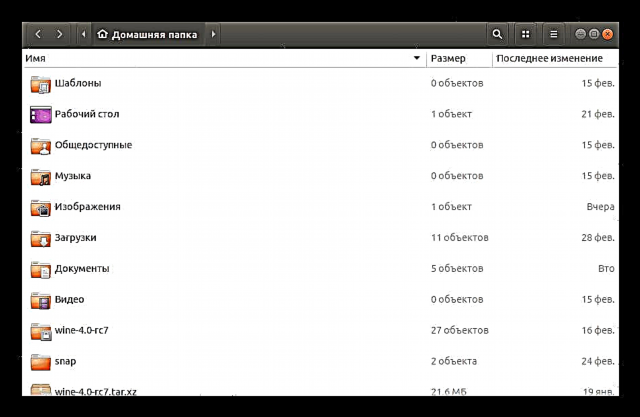

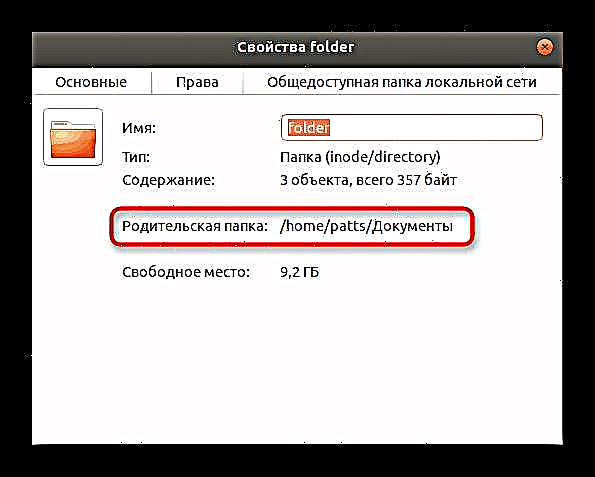


Agar siz manzilni aniqlash imkoniyatiga ega bo'lmasangiz, o'chirishda o'zingiz to'liq yo'lni kiritishingiz kerak bo'ladi, shuning uchun siz buni bilishingiz kerak.
1 usul: standart "Terminal" buyruqlari
Har qanday Linux tarqatish buyruqlar qobig'ida tizim sozlamalari va fayllari bilan turli xil amallarni bajarishga, shu jumladan kataloglarni o'chirishga imkon beradigan asosiy yordamchi vositalar va vositalar to'plami mavjud. Bunday bir nechta yordamchi vositalar mavjud va ularning har biri muayyan vaziyatda eng foydali bo'ladi.

Rmdir jamoasi
Avvalo, rmdir-ga tegmoqchiman. Tizimni faqat bo'sh kataloglardan tozalash uchun mo'ljallangan. Ularni butunlay yo'q qiladi va ushbu vositaning afzalligi uning sintaksisining soddaligi va biron bir xatoning yo'qligi. Konsolda ro'yxatdan o'tish kifoyarmdir papkasiqayerda papka - Joriy joyda joylashgan papkaning nomi. Tugmani bosib vositani faollashtiring Kirish.

Agar siz kerakli joyga borolmasangiz yoki kerak bo'lmasa, katalogga to'liq yo'lni ko'rsatishingizga hech narsa to'sqinlik qilmaydi. Keyin chiziq, masalan, quyidagi shaklni oladi:rmdir / home / foydalanuvchi / papka / papka1qayerda foydalanuvchi - Foydalanuvchi nomi, papka ota-ona katalogidir va 1-papka - o'chirish uchun papka. E'tibor bering, chiziq uydan oldin qo'yilishi kerak va u yo'lning oxirida bo'lmasligi kerak.

Rm jamoasi
Oldingi vosita rm yordam dasturining tarkibiy qismlaridan biridir. Dastlab, u fayllarni yo'q qilish uchun mo'ljallangan, ammo agar siz unga tegishli dalilni bersangiz, u ham papkani o'chiradi. Ushbu parametr bo'sh bo'lmagan kataloglar uchun allaqachon mos keladi, bu holda siz konsolga kirishingiz kerakrm -R papkasi(yoki katalogga to'liq yo'l). Dalilga e'tibor bering -R - u rekursiv o'chirishni boshlaydi, ya'ni bu papka tarkibiga va o'ziga tegishli. Katta harflarni sezgir kiritish majburiydir, chunki -r - bu mutlaqo boshqa variant.

Agar siz rm-dan foydalanganda barcha o'chirilgan fayllar va papkalar ro'yxatini ko'rsatmoqchi bo'lsangiz, unda siz chiziqni biroz o'zgartirishingiz kerak. Kirish "Terminal"rm -Rfv papkasi, va keyin buyruqni faollashtiring.
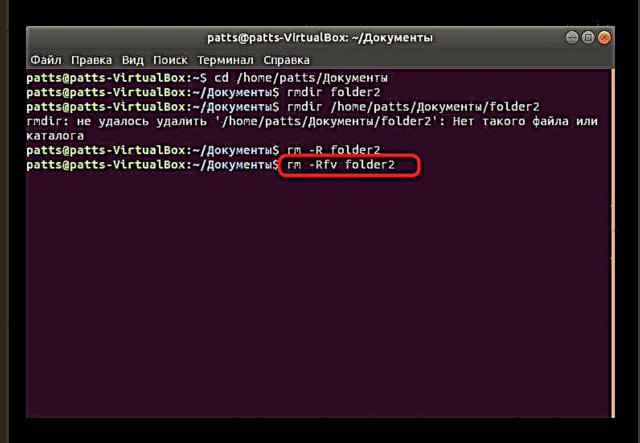
O'chirish tugallangandan so'ng, barcha kataloglar va ilgari belgilangan joyda joylashgan individual ob'ektlar to'g'risidagi ma'lumotlar ko'rsatiladi.
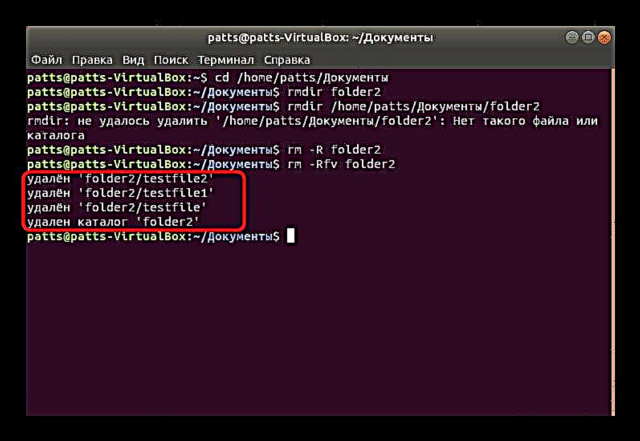
Buyruqni toping
Bizning saytimizda allaqachon Linux yadrosida ishlab chiqilgan operatsion tizimlarda topilmalardan foydalanish misollari mavjud. Albatta, bu erda faqat asosiy va eng foydali ma'lumotlar keltirilgan. Siz u bilan quyidagi havolani bosish orqali tanishishingiz mumkin va endi kataloglarni o'chirish kerak bo'lganda ushbu vosita qanday ishlashini bilib olishni taklif qilamiz.
Ko'proq: Linux buyruq namunalarini toping
- Ma'lumki, toping tizim ichidagi ob'ektlarni qidirishga xizmat qiladi. Qo'shimcha imkoniyatlardan foydalanish orqali siz ma'lum bir nomga ega kataloglarni topib, ularni darhol o'chirib tashlashingiz mumkin. Buning uchun konsolga kiriting
toping. -type d -name "papka" -exec rm -rf {} ;, bu erda papka- katalog nomi. Ikki qo'shtirnoq yozganingizga ishonch hosil qiling. - Alohida satrda, ba'zan bunday fayl yoki katalog yo'qligi haqida ma'lumot ko'rsatiladi, ammo bu uning topilmaganligini anglatmaydi. Shunchaki toping Tizimdan katalogni olib tashlaganingizdan so'ng yana ishladi.
topish ~ / -empty -type d -deletetizimdagi barcha bo'sh papkalarni o'chirishga imkon beradi. Ulardan ba'zilari faqat superuser uchun mavjud, shuning uchun oldinroq toping qo'shishi keraksudo.- Ekranda barcha topilgan ob'ektlar va ishlashning muvaffaqiyati haqidagi ma'lumotlar paydo bo'ladi.
- Shuningdek, siz vositani qidiradigan va tozalaydigan faqat aniq katalogni ko'rsatishingiz mumkin. Keyin chiziq, masalan, quyidagicha ko'rinadi:
topish / uy / foydalanuvchi / papka / -empty -type d -delete.



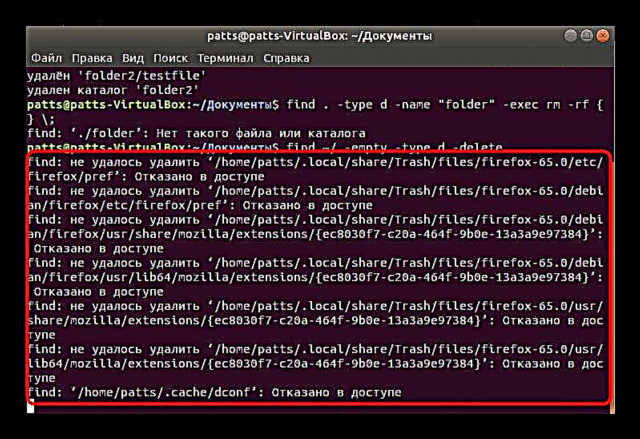

Linux-da standart konsol yordam dasturlari bilan o'zaro aloqani yakunlaydi. Ko'rib turganingizdek, ularning soni juda ko'p va har biri muayyan vaziyatlarda qo'llanilishi mumkin. Agar siz boshqa mashhur jamoalar bilan tanishishni istasangiz, quyida keltirilgan havolada bizning alohida materialimizni o'qing.
Shuningdek qarang: Linux terminalida tez-tez ishlatiladigan buyruqlar
2-usul: yordam dasturini artib oling
Agar oldingi vositalar buyruqlar qobig'iga o'rnatilgan bo'lsa, unda o'chirish dasturi o'zlarining rasmiy omborlarini o'rnatishi kerak bo'ladi. Uning afzalligi shundaki, u sizga katalogni maxsus dasturiy ta'minot orqali tiklash imkoniyatisiz butunlay yo'q qilishga imkon beradi.
- Ochiq "Terminal" va u erda yozing
sudo apt o'rnatish o'chirish. - Hisobingizni tasdiqlash uchun parolni kiriting.
- Tizim kutubxonalariga yangi paketlarni qo'shishni tugatishni kuting.
- Faqat kerakli joyga borish yoki papkaga to'liq yo'l bilan buyruqni ro'yxatdan o'tkazish qoladi. Bu quyidagicha:
-rfi / home / foydalanuvchi / papkani o'chirishyoki shunchaki-rfi papkasini artib olingdastlabki ijro etilgandan keyinCD + yo'li.

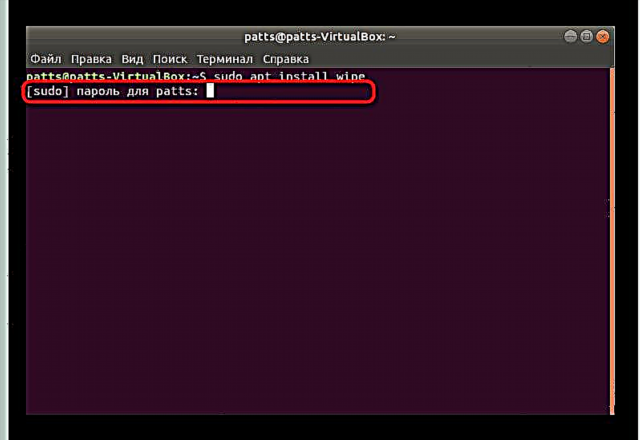


Agar vositada ishlash bo'lsa artib oling birinchi marta duch keldi, konsolda yozingartingishlab chiqaruvchilardan ushbu yordam dasturidan foydalanish to'g'risida ma'lumot olish. Har bir argument va variantning tavsifi u erda ko'rsatiladi.
Endi siz Linuxda ishlab chiqilgan OT-da bo'sh kataloglarni yoki bo'sh bo'lmagan kataloglarni o'chirishga imkon beradigan terminal buyruqlari bilan tanishasiz. Ko'rib turganingizdek, taqdim etilgan har bir vosita boshqacha ishlaydi va shuning uchun har xil vaziyatlarda maqbul bo'ladi. Asboblarni ishga tushirishdan oldin xatolar yoki tasodifiy o'chirilishlar bo'lmasligi uchun belgilangan yo'l va papka nomlarining to'g'riligini tekshirishingizni tavsiya qilamiz.











